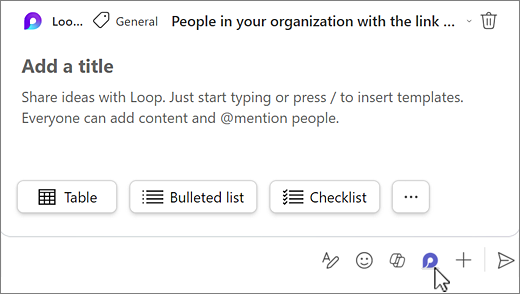Prøv det!
Samarbejd om en tabel, opstilling med punkttegn, tjekliste eller en anden komponent direkte i en chat eller kanal.
-
Gå til skrivefeltet i den chat eller kanal, du arbejder i.
-
Vælg
-
Vælg den type komponent, der skal indsættes i meddelelsen, eller vælg Flere indstillinger
-
Angiv indhold i komponenten.
-
Når du er klar, skal du vælge
Når den er slået op, skal du vælge Vis alle komponenter nederst i komponenten for at få vist og interagere med andre teammedlemmers komponenter.
Tip!: @Mention personer i komponenten for at vise, hvor du vil have dem til at bidrage. De får en meddelelse om aktivitetsfeed, der bringer dem direkte til komponenten.